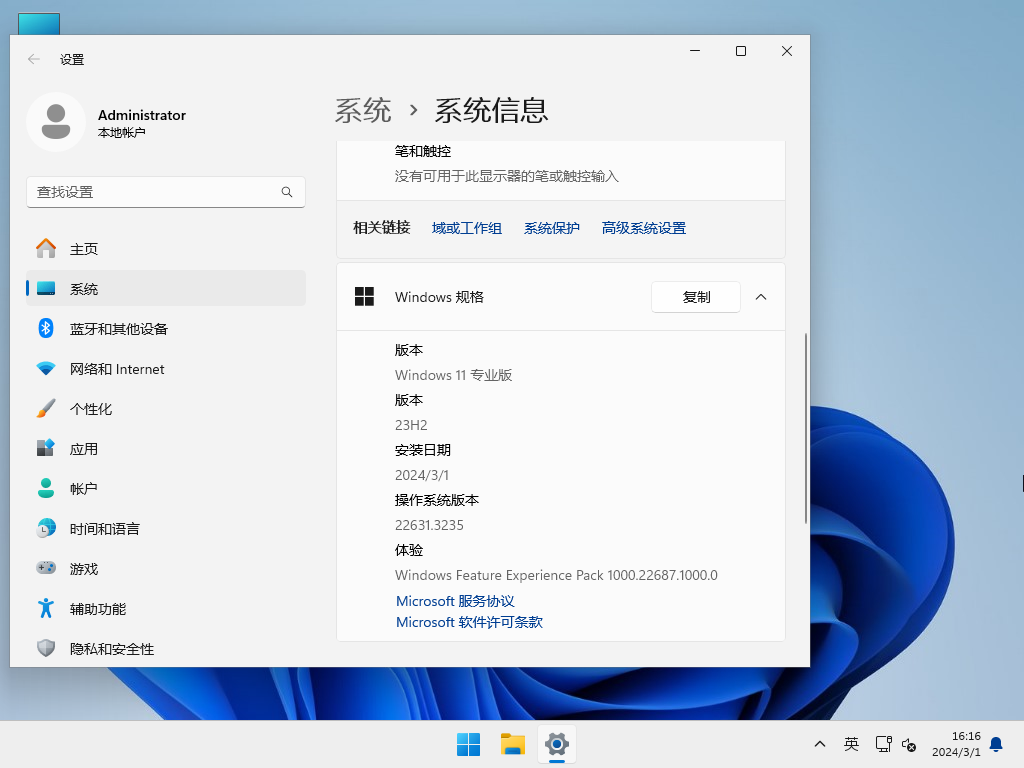最近有不少用户报告在尝试更新Win11补丁KB5013942时遇到各种错误代码提示,甚至在更新安装到96%时宣告失败。微软公司的支持人员表示已经意识到这个问题,将在即将发布的新版本中解决。如果用户希望安装此更新,以下方法可能会有所帮助:

方法一:下载离线安装包,断网更新
下载离线安装包,断网更新。选择适用于您系统版本的更新补丁包,下载后断开网络连接,然后进行安装。
方法二:
在文件资源管理器中,选择“选项”,进入“视图”选项卡。
启用“显示隐藏的文件、文件夹和驱动器”选项,并保存更改。
然后返回C盘,删除C:$WinREAgent文件夹,或者打开命令提示符(管理员权限),运行命令删除该文件夹:rd /s /q “C:$WinREAgent”。
方法三:
如果以上方法无效,您可以在本站下载已集成补丁KB5034848的Win11镜像文件,并进行安装。微软已经向Win11 23H2用户推送了3月正式版更新补丁KB5034848,安装后系统版本将升级至22631.3235。这个系统采用微软最新的Windows11 23H2 22631.3235专业版离线制作,系统更加稳定、安全,同时经过精细处理,提升了系统速度,为用户提供了极致的使用体验。